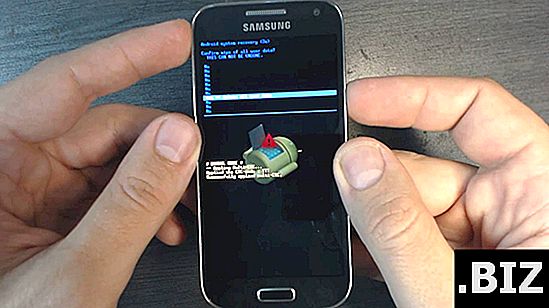Geräte MOTOROLA
Hard Reset MOTOROLA MZ600 Xoom LTE
Wie kann man MOTOROLA MZ600 Xoom LTE auf die Werkseinstellungen zurücksetzen ? Wie lösche ich alle Daten in MOTOROLA MZ600 Xoom LTE? Wie umgeht man die Bildschirmsperre in MOTOROLA MZ600 Xoom LTE? Wie kann man die Standardeinstellungen in MOTOROLA MZ600 Xoom LTE wiederherstellen ?
Das folgende Tutorial zeigt alle Methoden zum Master-Reset von MOTOROLA MZ600 Xoom LTE. Erfahren Sie, wie Sie einen Hard-Reset mithilfe von Hardwareschlüsseln und Android 3.0 Honeycomb-Einstellungen durchführen können. Infolgedessen ist Ihr MOTOROLA MZ600 Xoom LTE wie neu und Ihr NVIDIA Tegra 2-Core läuft schneller.
Erste Methode:
- Schalten Sie zuerst das mobile Tablet aus, indem Sie den Ein- / Ausschalter drücken .

- Halten Sie anschließend die Ein- / Aus- Taste gedrückt, um das Tablet einzuschalten.

- Lassen Sie die gedrückte Taste los, wenn das Motorola-Logo angezeigt wird, und drücken Sie die Lautstärketaste .

- Wenn der folgende Text: " Android Recovery" oben auf dem Bildschirm erscheint, lassen Sie die Lautstärkewippe los .
- Drücken Sie die Lauter-Taste, um in den Wiederherstellungsmodus zu gelangen.

- Nach einer Weile sollte ein Android-Bild auf dem Bildschirm angezeigt werden.
- Halten Sie die Ein- / Aus-Taste gedrückt und drücken Sie gleichzeitig die Lauter-Taste, um das Menü anzuzeigen.

- Verwenden Sie Lautstärke verringern, um " Daten löschen / Werksreset " auszuwählen, und drücken Sie dann zur Bestätigung die Ein / Aus- Taste .

- Wählen Sie " Ja - Alle Benutzerdaten löschen ". Verwenden Sie die Lautstärketasten zum Blättern und die Ein / Aus- Taste zur Auswahl.
- Um das Tablet neu zu starten, wählen Sie " System jetzt neu starten".

- Erfolg! Der Hard-Reset ist abgeschlossen.